QQ浏览器如何设置屏蔽弹出窗口?设置屏蔽弹出窗口方法
时间:2023/12/31作者:未知来源:手揣网教程人气:
QQ浏览器官网提供最新浏览器下载,新一代QQ浏览器采用全新架构,并针对IE内核全面优化,全新的微信电脑版,让您边上网边聊天,更有强大的安全保障为您的账号保驾护航,为用户带来更轻、更快、更安全的浏览体验
近来有不少人问小编QQ浏览器如何设置屏蔽弹出窗口这个问题,别急,今天小编就给大家带来了设置屏蔽弹出窗口的方法,一起来看看吧!
屏蔽弹出窗口是一个默认打开的功能,当在访问一些有弹窗功能的网站时,QQ浏览器会将弹出的页面自动截。每当拦截一个页面,右下角会出现对应的显示,如:
 ,数字表示当前拦截的窗口数。
,数字表示当前拦截的窗口数。如果您需要查看拦截的页面,可以点击【屏蔽弹出窗口】按钮,将会显示拦截的内容,点击对应的URL可直接打开。
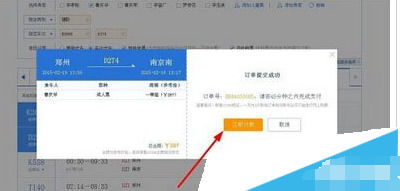
以上就是小编给大家带来的全部内容,希望可以帮助到大家!
QQ浏览器是受人重视的产品之一,QQ浏览器7,采用单核模式,集超小安装包和超强稳定性于一身,访问网页速度也得到进一步优化。简约风格,精巧架构,轻快稳定,易用贴心.软件下载: